
Už jste někdy odmítli žádost o událost jen proto, abyste zjistili, že musíte přijmout a zúčastnit se po všem? Co se stane s těmi odmítnutými pozvánky? Vysvětlíme, kam jdou a jak přijmout dříve odmítnutou událost v aplikaci Outlook.
Když obdržíte pozvánku v aplikaci Outlook, objeví se na váš kalendář jako předběžný. Jedná se o praktický indikátor, který potřebujete reagovat a buď přijmout nebo odmítnout. Pokud přijmete, zůstane v kalendáři. Ale pokud odmítnete, pozvání zmizí.
Najděte odmítnutou pozvánku událostí v aplikaci Outlook
Ať už používáte aplikaci Microsoft Outlook na ploše, webu nebo mobilním zařízení, které odmítly pozvánky všechny přechází na stejnou stránku: složka odstraněných položek.
Otevřete aplikaci Outlook na platformě podle svého výběru a přejděte na poštu. V aplikaci Outlook Pošta vyberte složku Smazané položky. Měli byste vidět, že odmítl pozvánku ve vašem seznamu.
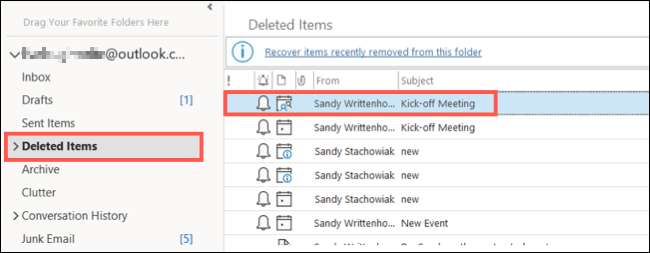
Pokud je složka odstraněných položek prázdná, nejlepší sázka je požádat uspokojení pořadatele, aby ho znovu odnesli. Alternativně můžete být schopni obnovit smazané položky aplikace Outlook , v závislosti na poštovním serveru.
PŘÍBUZNÝ: Jak obnovit smazané položky z aplikace Outlook
Přijměte odmítnutou pozvánku události v aplikaci Outlook
Jakmile najdete odmítnutou pozvánku, můžete ji otevřít a změnit odpověď, abyste ji přijali přímo ve zprávě. A stejně jako když zpočátku přijmete pozvánku události, můžete obsahovat poznámku s vaší odpovědí.
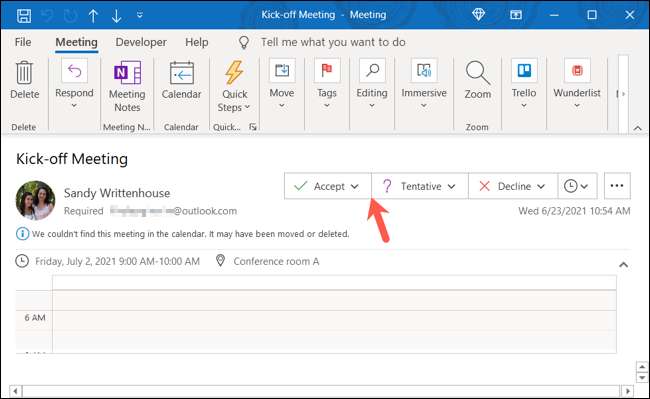
Kromě pozvánky můžete vidět skutečnou událost ve složce odstraněných položek. Vaše odpověď můžete upravit pomocí této možnosti. Klikněte na "Změnit odpověď".
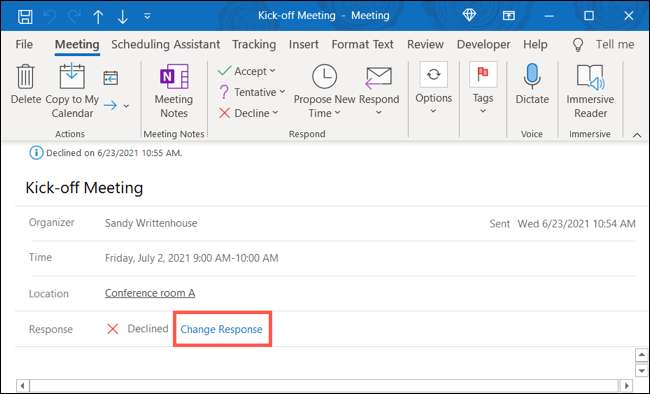
Vyberte "Přijmout" (nebo "Tentative", pokud si stále nejste jisti). A stejně jako s jinými pozvánky, můžete upravit odpověď na odeslání poznámky, odešlete ji, neboť je, nebo neposílat odpověď vůbec a překvapit každého, když přijedete.

V aplikaci aplikace Outlook na mobilním zařízení klepněte na "RSVP", když vidíte pozvánku v odstraněné složce. Pak můžete klepnout na "Přijmout" a poslat jej na cestě. To funguje stejně v aplikaci Outlook na Android, iPhone a iPad.
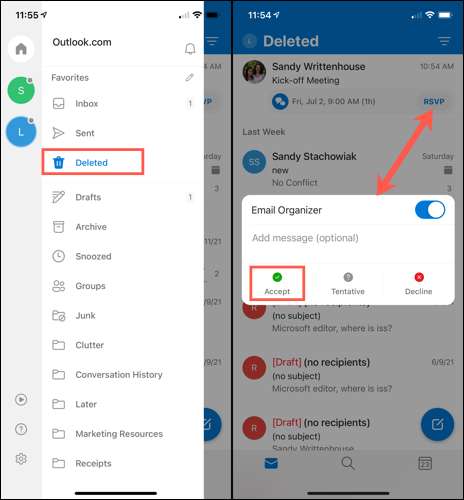
Ať už na účel nebo omylem, pokud odmítnete událost v aplikaci Outlook, kterou potřebujete přijmout na konci, nyní víte, jak ji zvrátit! A pokud používáte aplikaci Outlook na MacOS, podívejte se, jak Použijte funkce plánování událostí v aplikaci Outlook 365 pro Mac .







